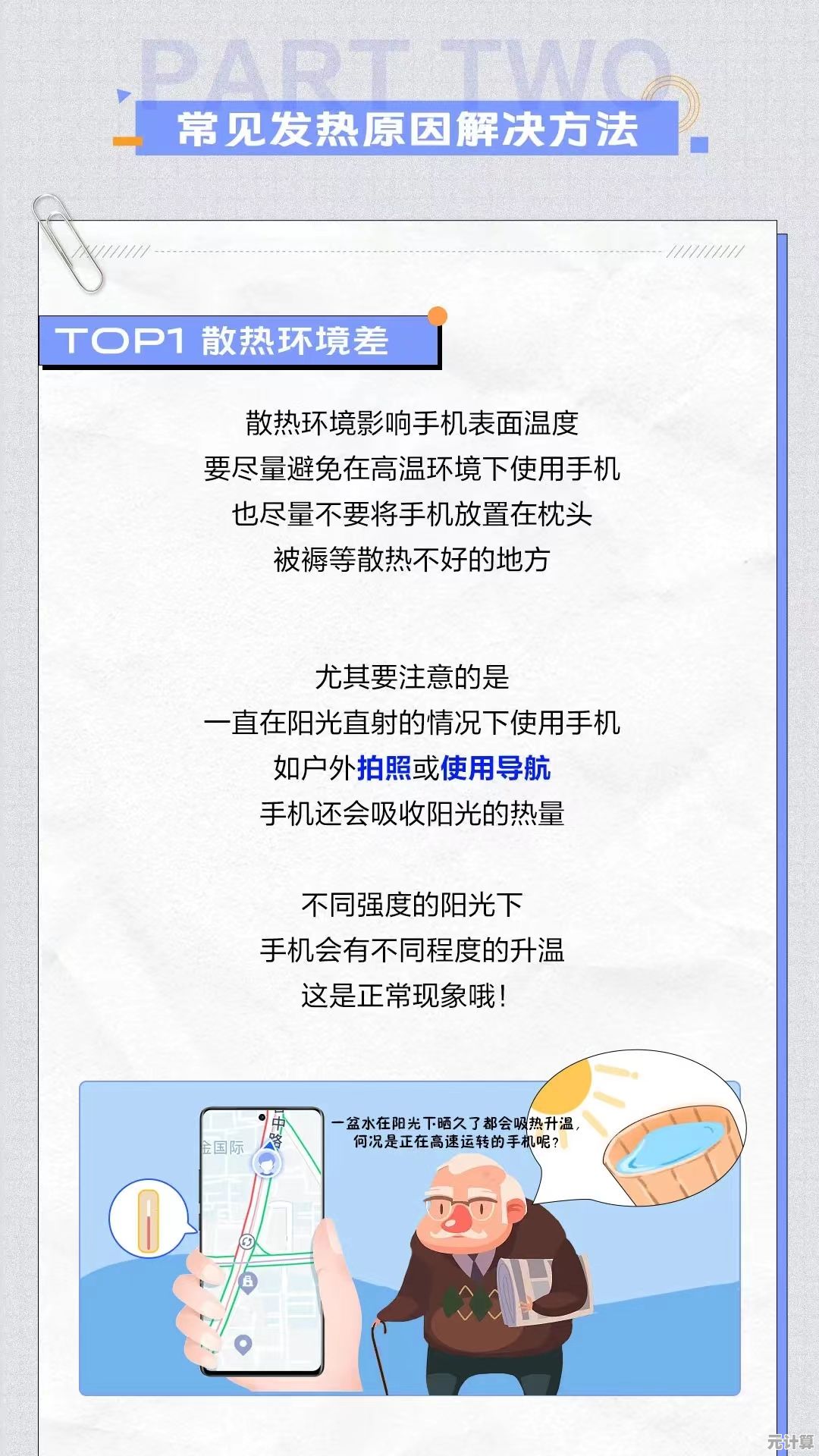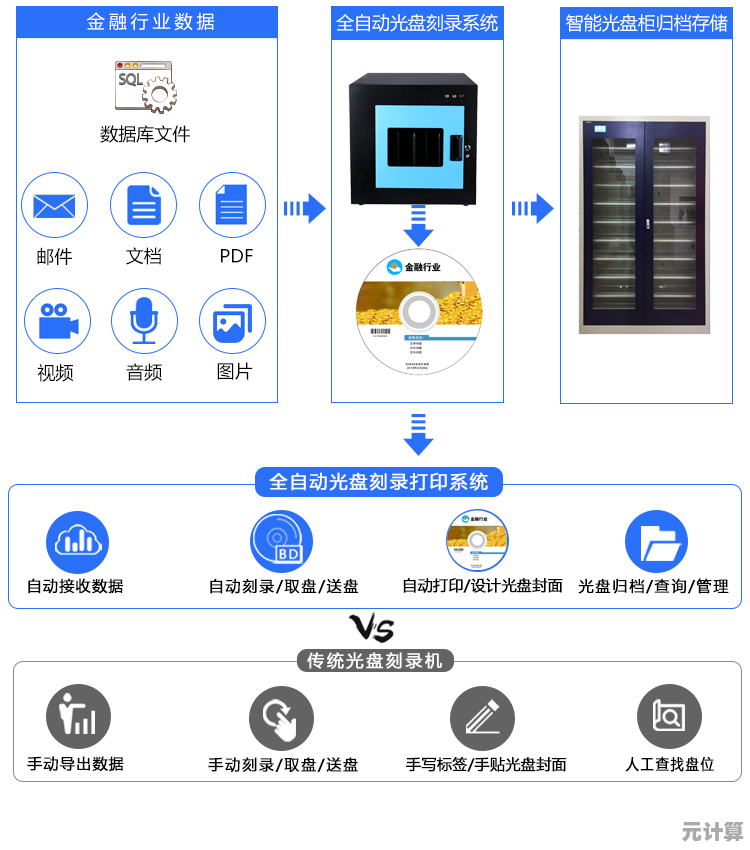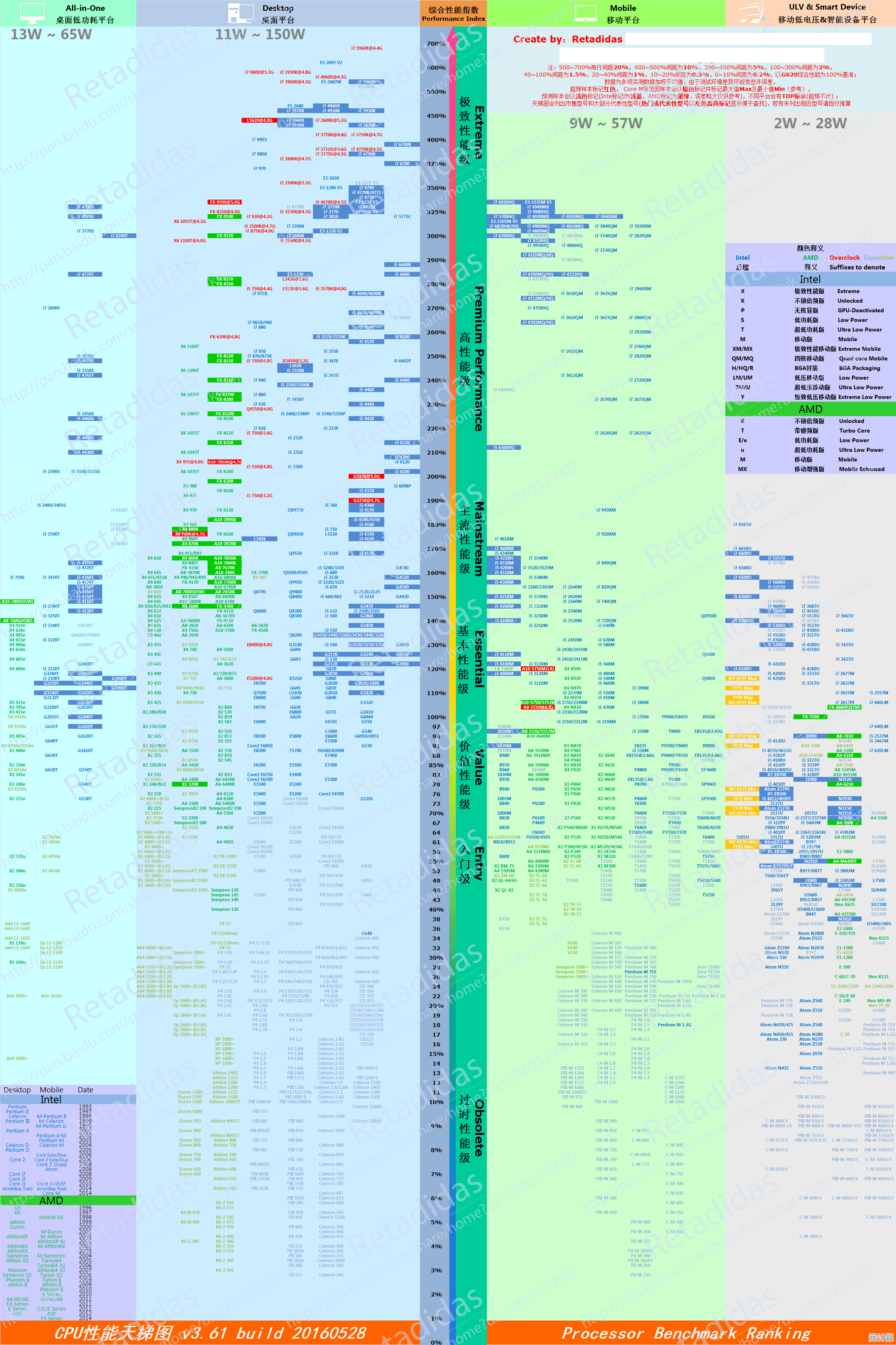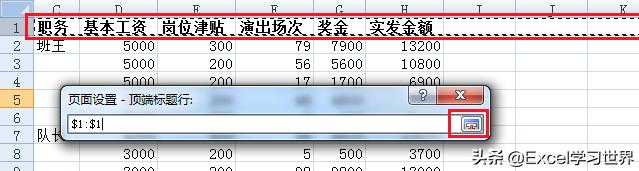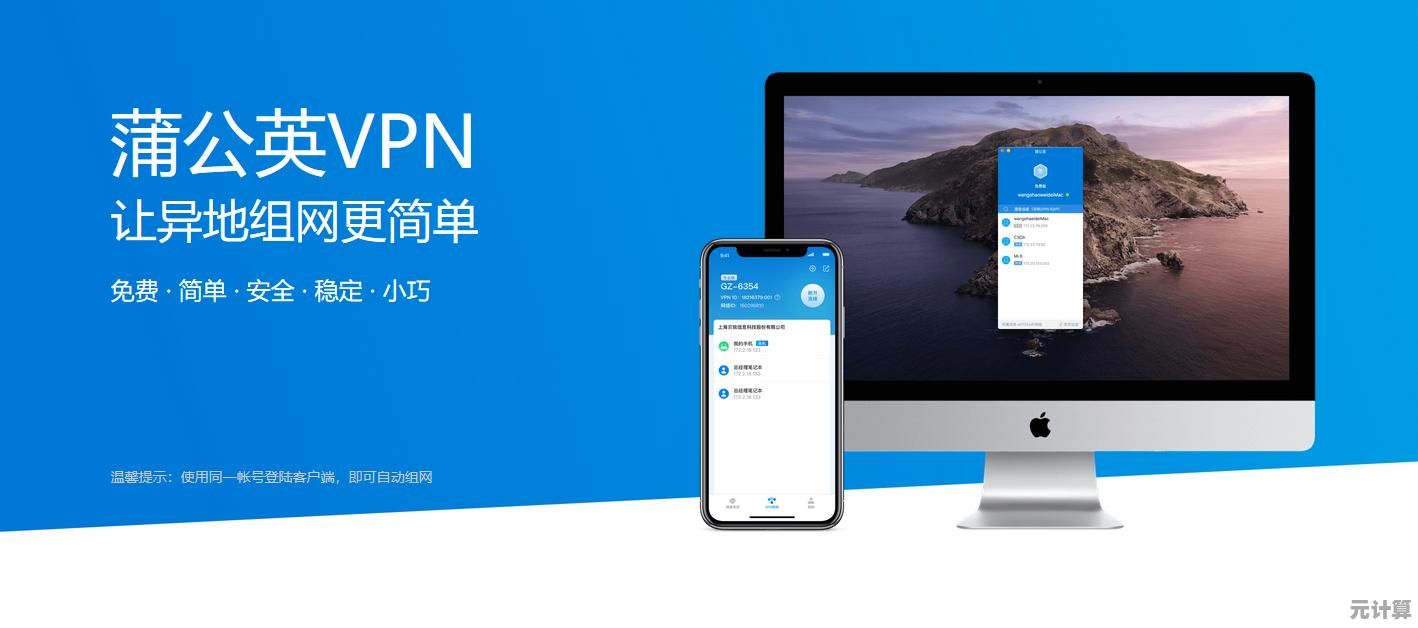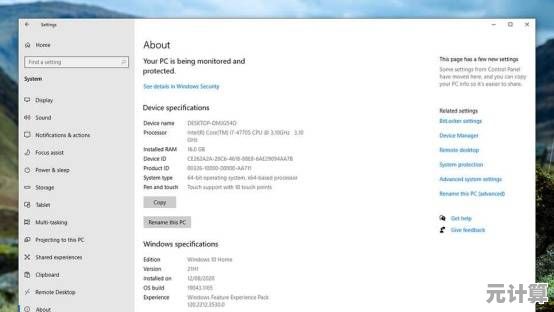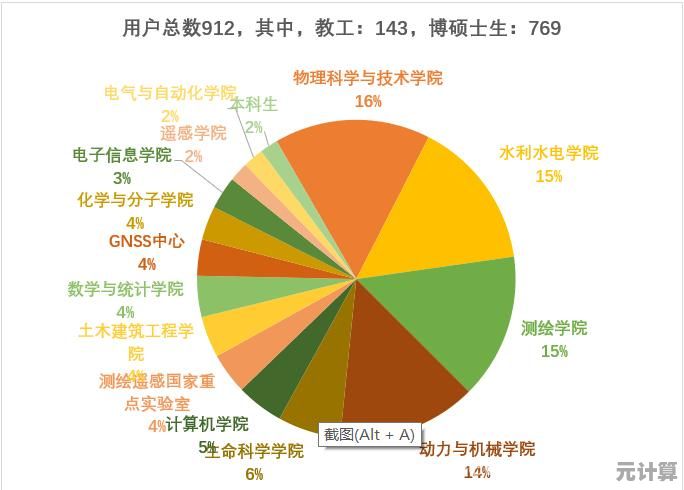手把手教你用Windows 11搭建稳定的小型私有服务器系统
- 问答
- 2025-10-11 14:45:24
- 3
好,咱们今天就来聊聊怎么在Windows 11上,用你手头那台可能已经有点落伍的旧电脑,搭一个自己能完全掌控的小服务器,别被“服务器”这词吓到,说白了,就是让它变成你家网络里一个24小时不停机的“小管家”,存点私密文件、同步个照片、甚至跑点自己写的小脚本,都行。
我自己的动机其实挺简单的:一是受够了某度网盘那感人的下载速度和时不时和谐文件的“玄学”,二是总觉得数据放在别人那儿,就像把日记本交给了陌生人,心里不踏实,最开始我也觉得这事儿特复杂,得搞Linux命令啥的,后来发现,嘿,Windows 11自己就能干,而且比你想象的要简单得多。
第一步:别想太复杂,先从“废物利用”开始
很多人一上来就琢磨着买新硬件,真没必要,我用的就是一台2015年的联想笔记本,i5处理器,8G内存,当初觉得它卡得不行了准备扔掉。但转念一想,服务器要啥高性能?稳定、省电、不吵才是王道。 这台老伙计完美符合:性能足够,而且笔记本自带电池,相当于一个天然的UPS(不间断电源),偶尔停电也不怕数据损坏,这点是我觉得特别得意的一个“小心得”,很多人会忽略。
你的旧笔记本、淘汰的台式机,甚至是NUC那种小主机,都是绝佳的选择。关键一步:重装一个干净的Windows 11。 别用你平时打游戏那台,后台程序太多,冲突到你头疼,就装最基础版,然后把所有不必要的动画、特效都关掉,让它变成一个纯粹的“工具”。
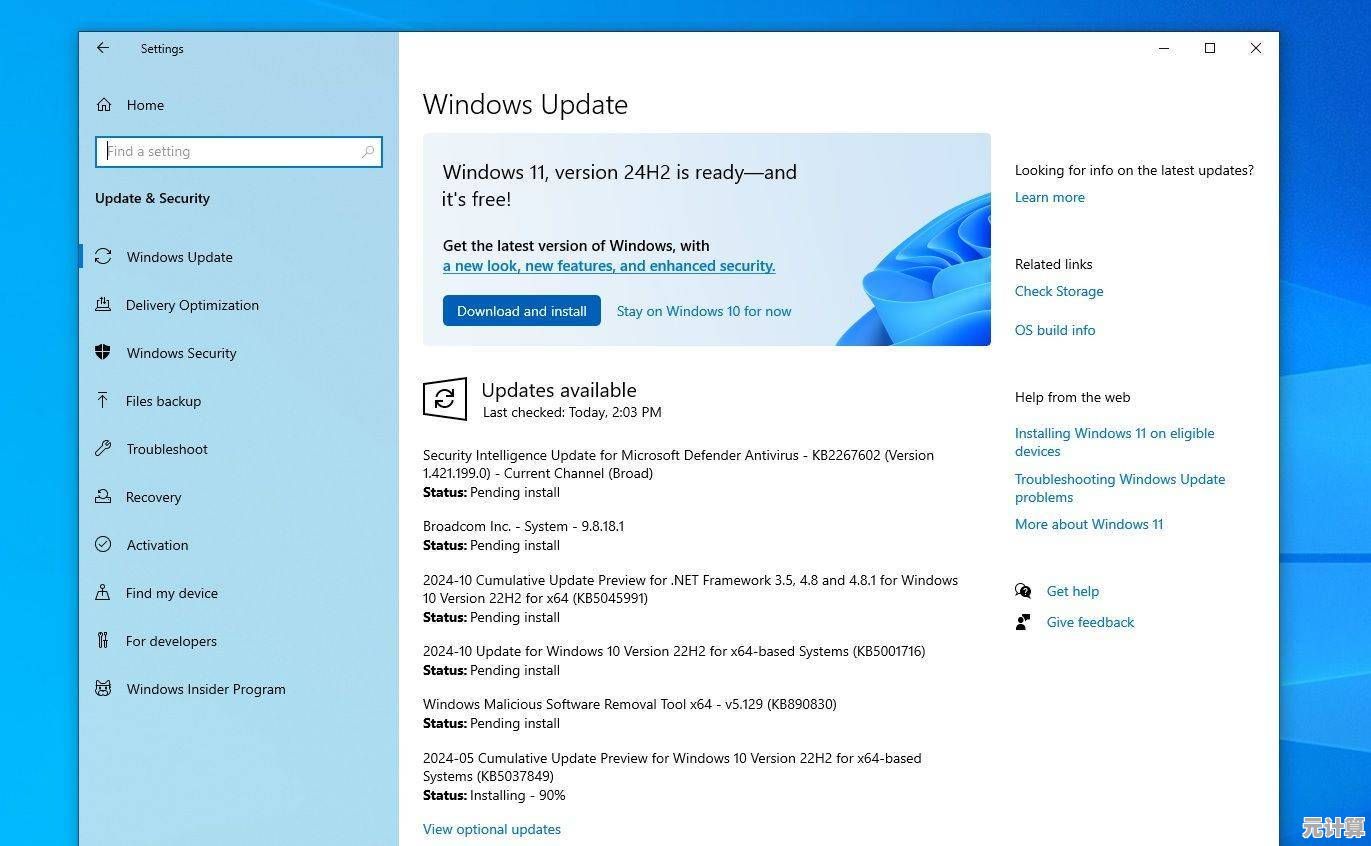
第二:网络,这才是最磨人的“鬼”
硬件准备好了,接下来就是最大的拦路虎:让外网能访问到你家的这台服务器,这里我得吐槽一下,国内的网络环境对个人建站真的太不友好了,运营商通常不会给你公网IP,你家的IP地址是动态变化的,还是个“内网IP”。
我折腾的过程堪称一部血泪史,最开始试了各种DDNS(动态域名解析)服务,比如花生壳,免费版速度慢到让你怀疑人生,后来一咬牙,用了ZeroTier(一种虚拟局域网软件)。这玩意儿的概念很酷,它相当于在你所有设备(包括你的服务器和你外面的手机、电脑)之间拉了一条“虚拟的网线”,让它们像在同一个局域网里一样互相访问。 设置起来需要点耐心,但一旦弄好,访问起来就非常顺畅,而且安全性也不错,这个过程里我失败了不下五次,每次都是防火墙规则没设对,气得我差点把电脑砸了,但搞定的那一刻,那种“通了!”的成就感,是无价的。
第三:软件选择,别追求“高大上”
服务器跑起来了,网络也通了,让它干啥呢?别一上来就装IIS(Windows自带的Web服务器)那种重型武器,咱们是小型私有服务器,讲究个轻便、够用。
- 文件共享: Windows自带的“文件夹共享”功能就足够了,右键文件夹,属性里设置共享,权限设置好(这点很重要,别把管理员账号密码设成123456),我在D盘建了个“FamilyStorage”文件夹,全家人的手机照片都自动备份到这里,比放在云上安心多了。
- 媒体服务器: 我试过Plex和Jellyfin,最后选了Jellyfin,因为它完全免费、开源,把你的电影、音乐库加进去,家里任何设备(手机、电视、平板)都能直接流畅播放,还能自动刮削影片信息,生成漂亮的海报墙,周末窝在沙发用iPad看存在自己服务器上的《老友记》,不用担心任何平台的会员和广告,这种感觉,爽!
- 小工具: 我还跑了一个叫“Syncthing”的软件,用于在手机和服务器之间同步指定文件夹,手机拍的照片,连上Wi-Fi后会自动同步到服务器,再也不怕手机丢失或空间不足了。
一些不完美的思考和提醒
这事儿不是一劳永逸的,你得接受它的不完美:
- 电费: 一台笔记本常年开着,一年电费大概几十到一百块吧,你得衡量一下值不值。
- 维护: Windows更新可能会搞点小破坏,偶尔需要你远程登录上去看一眼。
- 安全性: 这是双刃剑,数据在自己手里安全,但也意味着安全责任也在你肩上,强密码、定期更新系统是必须的,我的原则是,不开放任何不必要的端口到公网,能走ZeroTier这种虚拟内网的就走虚拟内网。
最后我想说,搭建这个私有服务器的过程,与其说是追求一个结果,不如说是一种学习和对自我数据主权的宣示。 你会更理解网络是怎么工作的,数据是怎么流动的,当你在世界任何一个角落,打开手机就能访问到家里服务器上的文件时,那种一切尽在掌握的感觉,是任何付费云服务都无法给予的。
它不完美,会出问题,需要你付出时间和精力去打理,但正是这种“亲手创造”的笨拙和真实,让这些数据真正有了“家”的温度,试试看吧,从你那台吃灰的旧电脑开始。
本文由完芳荃于2025-10-11发表在笙亿网络策划,如有疑问,请联系我们。
本文链接:http://pro.xlisi.cn/wenda/60468.html